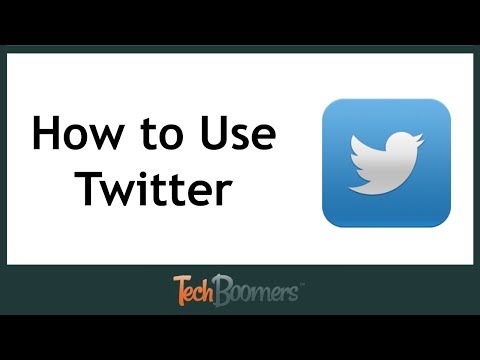Hierdie wikiHow leer u hoe u iCloud -funksies kan deaktiveer en die iCloud Drive -app van u iPhone kan verwyder. Omdat iCloud in die bedryfstelsel van u iPhone geïntegreer is, kan dit nie heeltemal verwyder word nie.
Stappe
Deel 1 van 2: Meld u af van iCloud

Stap 1. Maak Instellings oop
Dit is 'n grys app wat 'n beeld van ratte bevat (⚙️) en gewoonlik op u tuisskerm geleë is.

Stap 2. Tik op u Apple ID
Dit is die gedeelte bo -aan die skerm wat u naam en prent bevat, as u een bygevoeg het.
As u 'n ouer weergawe van iOS gebruik, tik eerder iCloud.

Stap 3. Rol af en tik Afmeld
Dit is onderaan die skerm.
- Voer u Apple ID -wagwoord in as u gevra word en tik Skakel af.
- As u van iCloud afmeld, word funksies soos Sleutelhanger en Find My iPhone uitgeskakel as u dit geaktiveer het.

Stap 4. Kies data om op u iPhone te hou
Skuif kalenders, kontakte, nuus, herinneringe of Safari na die "Aan" (groen) posisie as u 'n afskrif van sulke data op u iPhone wil hou.

Stap 5. Tik Afmeld
Dit is in die regter boonste hoek. U het nou alle iCloud -funksies op u iPhone uitgeskakel.
Deel 2 van 2: Die verwydering van die iCloud Drive -app

Stap 1. Soek die iCloud Drive -app
Dit is 'n wit app wat die beeld van 'n blou wolk bevat.

Stap 2. Tik en hou op die iCloud Drive -app
Doen dit totdat al die programme op die skerm begin waai.

Stap 3. Tik op ⓧ
Dit is in die linker boonste hoek van die app.

Stap 4. Tik Verwyder
Die iCloud Drive -app is nou van u iPhone verwyder.